سبد خرید شما خالی است.

قطع شدن صدای مک بوک و راه حل آن
- راه حل قطع شدن صدای مک بوک
- صدای مک بوک به گوش شما نمی رسد؟ ابتدا میزان صدا را بررسی کنید
- درگاه صوتی رایانه را بررسی کنید.
- برای پخش صدا از یک دستگاه صوتی سالم استفاده کنید.
- از اتصال بلوتوثی رایانه تان به سایر دستگاهها مطمئن شوید.
- خروجی را عوض کنید.
- قطع شدن صدای مک بوک و استفاده از برنامه صوتی MIDI Setup
- هستهی صوتتان را مجدداً تنظیم کنید.
- برای رفع قطع شدن صدای مک بوک، دستگاه خود را بروزرسانی کنید.
- تنظیم مجدد NVRAM
- ورودی سخت افزار را بررسی کنید.
اشکالات پخش نکردن صدا، پخش کردن صداهای عجیب و یا مشکلات اتصال دستگاه صوتی خارجی و قطع شدن صدای مک بوک از جمله مشکلات رایج این دستگاه است. امروز میخواهیم در این مطلب به بررسی و تشریح دلیل این مشکلات بپردازیم. بعلاوه راههایی برای رفع این مشکل مک بوک به شما ارائه میدهیم.
عناوین این مطلب طبق دسته بندی زیر است :
- صدا در مک وجود ندارد؟ ابتدا میزان صدا را بررسی کنید
- درگاه صوتی رایانه را بررسی کنید.
- برای پخش صدا از یک دستگاه صوتی سالم استفاده کنید.
- از اتصال بلوتوثی رایانه تان به سایر دستگاهها مطمئن شوید.
- خروجی را عوض کنید.
- برنامه صوتی MIDI Setup
- هستهی صوتتان را مجدداً تنظیم کنید.
- لپ تاب مک خود را بروزرسانی کنید.
- تنظیم مجدد NVRAM
- ورودی سخت افزار را بررسی کنید
راه حل قطع شدن صدای مک بوک
صدای مک بوک به گوش شما نمی رسد؟ ابتدا میزان صدا را بررسی کنید

اولین راه رفع قطع شدن صدای مک بوک قبل از اینکه زمان زیادی صرف کارهای دیگر بکنید، میزان صدا را بررسی کنید. شاید به اشتباه خود یا حتی یک اشتباه نرم افزاری صدای مک شما خاموش شده است. برای افزایش حجم صدا، دکمه F12 را فشار داده و نگه دارید. یا حتی میتوانید از نوار لغزنده در قسمت منو برای تنظیم صدا استفاده کنید.
درگاه صوتی رایانه را بررسی کنید.
درگاه صوتی رایانه خود را بررسیکنید تا مطمئنشوید که هیچ هدفون متصل یا سایر دستگاههای خارجی را فراموش نکردهاید.
برای پخش صدا از یک دستگاه صوتی سالم استفاده کنید.
سومین روش رفع مشکل صدا در مک بوک باید دید که آیا مشکل صدا از رایانه است یا فقط در دستگاه صوتی خاص این مشکل وجود دارد.
وقتی بعد از وصل کردن هدفون ، میکروفون یا هر دستگاه خارجی دیگر، نمیتوانید چیزی بشنوید ، باید تنظیمات ورودی/خروجی دستگاه صوتیتان را بررسی کنید.
از منوی Apple به روی گزینه System Preferences کلیک کنید. سپس Sound را انتخاب نمائید. برای بررسی تنظیمات دستگاه صوتی ورودی، به برگه Input بروید.
اطمینان حاصل کنید که یک از دستگاه صوتی سالم برای پخش صدا استفاده کردهاید.

همین تنظیمات را برای تنظیمات دستگاه صوتی خروجی (output) تکرار کنید.

از اتصال بلوتوثی رایانه تان به سایر دستگاهها مطمئن شوید.
در این حالت صوت به جای بلندگوهای Mac شما از یک دستگاه خاموش پخش میشود. راه حل رفع مشکل صدا در مک بوک؛ بررسی بلوتوث است.
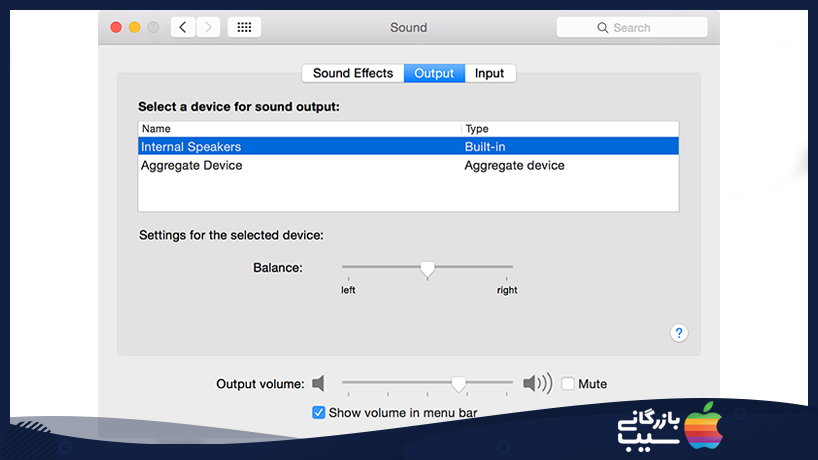
خروجی را عوض کنید.
گاهی اوقات تغییر ساده از یک خروجی به خروجی دیگر نیز میتواند مشکل را برطرف کند. برای رفع مشکل صدا در مک بوک با این راه باید؛ خروجی دستگاه صوتی خود را جدا کرده و دوباره به رایانه وصل کنید. اگر نشد؛ گزینه Mute را خاموش کنید و دوباره خروجی را تنظیم کنید.
قطع شدن صدای مک بوک و استفاده از برنامه صوتی MIDI Setup
ششمین راه رفع مشکل صدا در مک بوک برنامه صوتی MIDI Setup است. شما از طریق برنامه صوتی MIDI Setup ، میتوانید همه دستگاههای خروجیتان را بهتر بررسی کنید.
برای این کار؛ برنامه را باز کنید و خروجی داخلی را انتخاب کنید. (می توانید در برنامه Spotlight با استفاده از کلیدهای Cmd + Space آیتم مورد نظر خود را جست و جو کنید.) در اینجا، میتوانید کانال صوتی، عمق بیت، اندازه باس و… را به دلخواه تعیین کنید.
هستهی صوتتان را مجدداً تنظیم کنید.
هستهی صوتی در اپل؛ به عنوان مجموعه نرم افزارهایی است که برای رفع مشکل صدا در مک بوک و در برنامه های آن؛ طراحی شده اند. این برنامهها شامل؛ ضبط صدا، ویرایش صدا، پخش صدا، پردازش سیگنالهای صدا، فشرده سازی صدا و… میشود.
هفتمین راه برای رفع مشکل صدا در مک بوک راه اندازی مجدد هستهی صوتی است. با این کار مینوانید صدا را مجددا در مک خود تنظیم کنید. این کار را به دو صورت میتوانید انجام دهید.
- Activity Monitor را باز کنید. در کادر جستجوی بالا صفحه سمت راست core audio را تایپ کنید. سپس روی دکمه Force Quit کلیک کنید.

- روش دیگر برای رفع مشکل صدا در مک بوک راه اندازی Terminal با استفاده از تایپ دستور (sudo killall coreaudiod) است. سپس Return را بزنید. رمز ورود سرور خود را وارد کنید. دوباره صدای خود را بررسی کنید.

سپس مک خود را خاموش کرده و مجدداً راه اندازی کنید.
برای رفع قطع شدن صدای مک بوک، دستگاه خود را بروزرسانی کنید.
هشتمین راه رفع قطع شدن صدای مک بوک بروزرسانی سیستم عامل آن است. هر نسخه macOS دارای ویژگیها و ارتقاهای خاص و جدیدی است. با بروزرسانی سیستم عامل مک خود؛ تغییرات زیادی در چارچوبهای هسته، درایورهای صوتی، ابزارهای یونیکس و موارد دیگر مشاهده خواهید کرد. اما غالباً مردم از اشکالات جدید نیز شکایت میکنند.
بنابراین اگر با مشکلات صوتی مواجه هستید، بروزرسانی سیستم عامل یک راه حل مناسب برای رفع مشکل صدا در مک بوک شماست. اگر با یک دستگاه صوتی استفاده میکنید؛ پیشنهاد میکنیم که ابتدا سیستم عامل را به روزرسانی کنید. سپس موارد دیگر که در بالا ذکر شد را بررسی کنید.
فراموش نکنید که قبل از بروزرسانی از فایلهای نسخه پشتیبان تهیه کنید.

تنظیم مجدد NVRAM
NVRAM حافظهای است که مقدار کمی از دادهها را در خود ذخیره میکند. مک شما برای ذخیره انواع مختلف تنظیمات از جمله میزان صدا، وضوح صفحه نمایش، انتخاب دیسک راه اندازی، منطقه، زمان و… از آن استفاده میکند.
تنظیم مجدد NVRAM میتواند یکی از راه حلهای رفع مشکل صدا در مک بوک باشد.
ورودی سخت افزار را بررسی کنید.
اگر بعد از بررسی تمام این جنبههای نرم افزاری، هنوز با مشکلات صوتی در Mac خود مواجه هستید؛ به آخرین راه رسیده اید. آخرین راه رفع مشکل صدا در مک بوک بررسی ورودیهای سخت افزارها است. یعنی باید تمام پورتها را بررسی کنید. پورتها شامل Thunderbolt ، HDMI ، USB و هدفون (یا میکروفون) نیز میشود.
تمام لوازم جانبی سیمی متصل به سیستم خود را جدا کنید. در حین انجام این کار، یکپارچگی کابلها را بررسی کنید تا مطمئن شوید که کابلی از محل اتصالش جدا نشود. سپس مک خود را خاموش کنید. بعد از روشن کردن آن؛ یک به یک قسمتهای جانبی را به آن وصل کنید. سپس صدای آن را بررسی کنید.
با این بررسی دقیق، متوجه میشوید که در سخت افزار، کابلها یا درگاههای خود مشکلی وجود دارد یا نه.
اگر از هدفون استفاده میکنید و از آن صدایهای ترسناک و اشتباه را میشنوید؛ سوکِت آن را بررسی کنید. مکهای جدید دارای یک چراغ قرمز در داخل سوکِت هستند که برای اعلان هشدار مسدود شدن سوکت، تعبیه شده است.
پس از بررسی سوکت؛ هدفون خود را وصل کنید و سطح صدا را تنظیم کنید تا به راه رفع مشکل صدا در مک بوک بپردازید.
نتیجه
امروز در این مقاله با یکدیگر دلایل مشکلات صوتی مک را بررسی کردیم. علاوه بر این راههای رفع مشکل صدا در مک بوک را به شما پیشنهاد دادیم. اگر مشکل صدا دارید، امیدواریم با خواندن این مطلب و اجرای راه حل ها؛ مشکل صدای مکتان رفع شود.

